拓扑:直连,一台做FTP-Server,一台FTP-Client。
FTP-Server配置
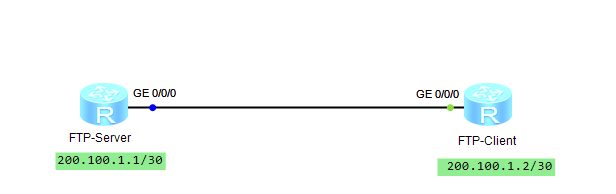
system-view //进入系统视图 [FTP-server]sysnameFTP-Server //设置系统名称为FTP-Server [FTP-Server]intg0/0/0 //进入G0/0/0接口 [FTP-Server-GigabitEthernet0/0/0]ipaddress200.100.1.1/30 //设置IP为200.100.1.130位子网的地址 [FTP-Server-GigabitEthernet0/0/0]undoshutdown //路由器默认端口是关闭状态,需要打开 [FTP-Server-GigabitEthernet0/0/0]q //退出接口需要进入系统视图配置ftp [FTP-Server]ftpserverenable //启用ftp服务 Info:TheFTPserverisalreadyenabled //信息告知,FTP服务已经启用 [FTP-Server]aaa //进入3a视图 [FTP-Server-aaa]local-userlucaspasswordcipherPass@wordprivilegelevel15ft p-directoryflash: Info:Addanewuser. //设置本地用户lucas密码加密pass@word,优先级别15,并设置ftp目录 [FTP-Server-aaa]
FTP-client配置
system-view //进入系统视图 [FTP-Client]sysnameFTP-client //设置系统名为FTP-client [FTP-client]intg0/0/0 //进入g0/0/0接口 [FTP-client-GigabitEthernet0/0/0]ipaddress200.100.1.230 //设置ip地址200.100.1.230位子网地址 [FTP-client-GigabitEthernet0/0/0]undoshutdown //路由默认端口关闭,需要打开 [FTP-client-GigabitEthernet0/0/0]q [FTP-client]ping200.100.1.1 //验证直连通讯状态 PING200.100.1.1:56databytes,pressCTRL_Ctobreak Replyfrom200.100.1.1:bytes=56Sequence=1ttl=255time=20ms Replyfrom200.100.1.1:bytes=56Sequence=2ttl=255time=20ms Replyfrom200.100.1.1:bytes=56Sequence=3ttl=255time=10ms Replyfrom200.100.1.1:bytes=56Sequence=4ttl=255time=30ms Replyfrom200.100.1.1:bytes=56Sequence=5ttl=255time=20ms ---200.100.1.1pingstatistics--- 5packet(s)transmitted 5packet(s)received 0.00%packetloss round-tripmin/avg/max=10/20/30ms
ftp验证
ftp200.100.1.1 Trying200.100.1.1... PressCTRL+Ktoabort Connectedto200.100.1.1. 220FTPserviceready. User(200.100.1.1:(none)):lucas 331Passwordrequiredforlucas. Enterpassword: 230Userloggedin.
连接成功。
回到FTP-Server 查看 TCP会话状态
displaytcpstatus TCPCBTid/SoidLocalAdd:portForeignAdd:portVPNIDState b4a1b538208/10.0.0.0:210.0.0.0:023553Listening b4a1b67c6/10.0.0.0:230.0.0.0:023553Listening b4a1bf58208/5200.100.1.1:21200.100.1.2:494030Established //本地端口21 //外部端口:49403 //状态:已经建立表示当前会话已经建立
抓包分析
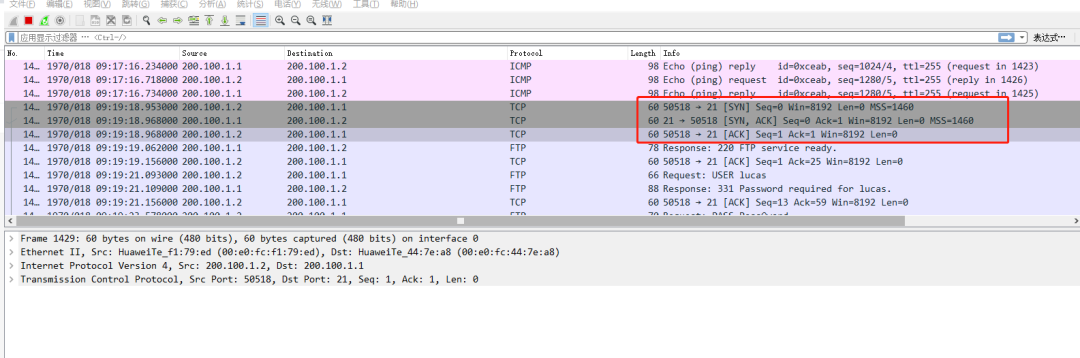
//TCP 三次握手, 由200.100.1.2 ftp-client发送TCP 动态端口50518到目的200.100.1.1 ftp-server静态端口21,请求建立连接,序列号为0,windows窗口大小8192,长度为0,最大段尺寸1460
由200.100.1.1 ftp-server收到200.100.1.2ftp-client的建立连接请求序列号为0,并做确认回答 ,又向200.100.1.1发起一个序列号为0的请求,确认号为1,窗口8192,长度0,最大段尺寸1460
由200.100.1.2收到1.1的TCP请求 确认,至此TCP三次握手已经完成,FTP会话已经建立
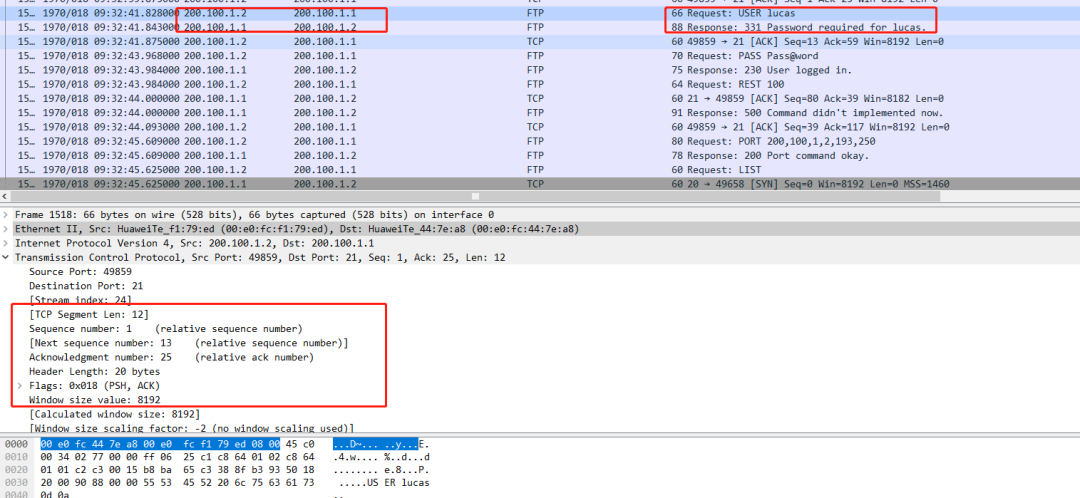
//响应ftp服务准备好了。 //1.2客户端又向1.1FTP服务端请求确认号21,序号1,确认号=25,窗口大小8192,长度0. //1.2客户端向1.1服务端提交用户lucas账号 //FTP服务器1.1告诉FTP客户端1.2需要输入密码 //ftp客户端1.2又向1.1服务端发起一个TCP确认号21,序号13,确认号59,窗口8192,长度0 //然后ftp1.2提交了密码Pass@word,因为FTP是明文协议。所以抓包可以看到 //服务端1.1相应客户端1.2,用户已经登录成功
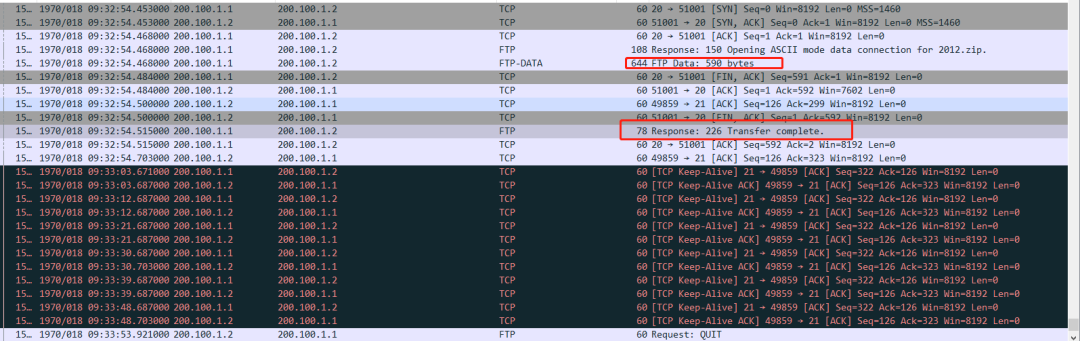
//ftp数据,大小, 在1.2客户端上获取2012.zip生成的数据,并传输完成 [FTP-client-ftp]get2012.zip Warning:Thefile2012.zipalreadyexists.Overwriteit?(y/n)[n]:y 200Portcommandokay. 150OpeningASCIImodedataconnectionfor2012.zip. 226Transfercomplete. FTP:590byte(s)receivedin0.120second(s)4.91Kbyte(s)/sec.

//之后再1.2客户端上退出登录, //FTP服务端收到响应,会话就关闭了 //之后TCP四次断开。由1.1服务端向1.2客户端发起TCPrst重置确认,序列号344,确认号132,win窗口大小8192,长度0 //1.2客户端收到1.1服务端tcp会话完成确认,序号132,确认号344,win窗口大小8192,长度0 //1.1服务端收到1.2客户端会话完成确认,会话重置。序号344,窗口大小8192,长度0.
-
服务器
+关注
关注
13文章
10111浏览量
90973 -
FTP
+关注
关注
0文章
118浏览量
42037
原文标题:【实验笔记】搭建FTP服务器并登录,抓包验证
文章出处:【微信号:释然IT杂谈,微信公众号:释然IT杂谈】欢迎添加关注!文章转载请注明出处。
发布评论请先 登录
如何在Ubuntu 22.04上搭建ftp服务器
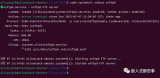
如何在板上系统实现用FTP client方式登录远程的FTP服务器下载更新?思路是什么?
linux系统搭建ftp服务器的配置方法
如何使用Python快速搭建FTP服务器
如何搭建一个本地FTP服务器?






 搭建FTP服务器并登录,抓包验证的实验笔记
搭建FTP服务器并登录,抓包验证的实验笔记













评论